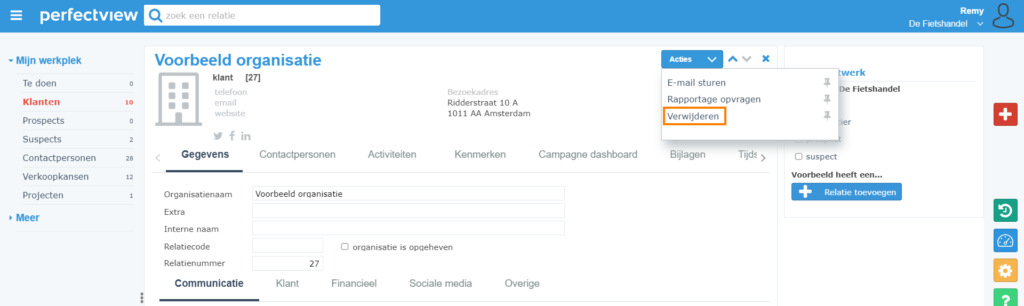Hoe kan ik een relatie inactief maken of verwijderen?
Voor het beheren van een correct relatiebeheer systeem adviseren wij je geen gegevens te verwijderen. Wanneer een persoon bijvoorbeeld uit dienst treedt of een klant niet langer klant van jou is, maak deze relatie dan inactief. Op deze manier blijft de relatiehistorie beschikbaar en blijven je rapportages kloppend. Ook is het op deze manier mogelijk om in de toekomst toch nog gebruik te maken van deze gegevens. In dit artikel lees je hoe dit kunt doen maar ook hoe je toch daadwerkelijk een relatie verwijdert.
Relatie inactief maken
- Open de kaart van de relatie die je inactief wilt maken.
- Rechts in je scherm zie je het Relatienetwerk. Hier staat het vinkje aan bij de huidige relatie koppeling tussen deze relatie en de moeder relatie. Klik op dit vinkje om deze koppeling inactief te maken.
Je kunt de relatie nu nog wel opzoeken in de database via de blauwe zoekbalk boven in het scherm. Echter zie je de relatie niet meer terug in overzichten met daarin actieve relaties. Ook worden inactieve relaties standaard uitgesloten bij het maken van selecties ten behoeve van bijvoorbeeld campagnes.
Relatie verwijderen
Wanneer het toch noodzakelijk blijkt om een relatie helemaal te verwijderen is dit alleen mogelijk als er geen relaties en activiteiten meer gekoppeld zijn aan de relatie. Je zult dus eerst alle historie moeten verwijderen voordat je de relatie kunt verwijderen. Je kunt er ook voor kiezen om de historie te verplaatsen door de activiteit te verplaatsen naar een andere relatie. Daarnaast heb je verwijder rechten nodig in PerfectView. Indien je deze rechten niet hebt, neem dan contact op met jouw applicatiebeheerder. Hij/zij kan de relatie dan verwijderen. Voor het daadwerkelijk verwijderen van de relatie vol je de volgende stappen:
- Open de kaart van de relatie die je wilt verwijderen.
- Controleer of er geen relaties of activiteiten meer aan de relatie hangen. Indien dit wel het geval is verwijder of verplaats deze eerst.
- Klik rechtsboven op de blauwe Actie knop.
- Klik hieronder op Verwijderen.